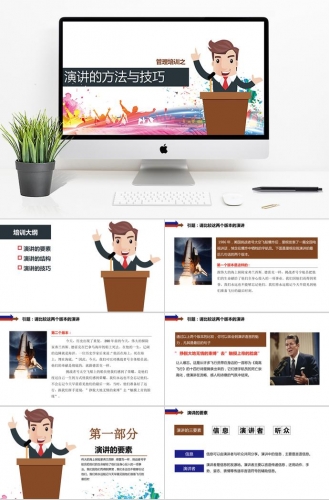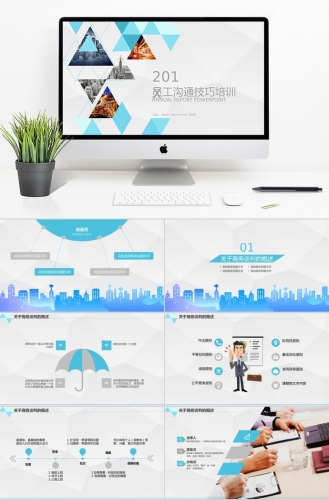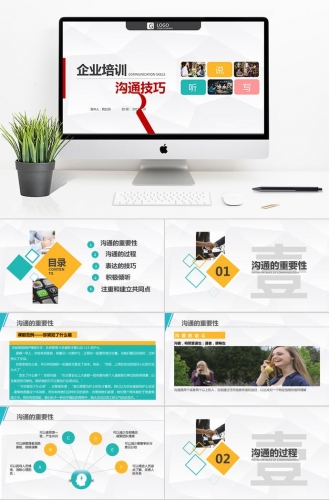PPT表格的美化技巧 让你表格瞬间高大上
对于表格技巧,大众都是应该需要具备一些的,因为基本的表格计算是可以让生活简便和工作更为效率。
所以今天我们选择来给大家两个表格小技巧给大家,自定义单元格格式和条件格式~
自定义单元格格式

日常使用WPS进行数据统计时,有时同事会要求加上单位,但是手动添加单位后,数值就会变成文本形态而无法进行运算。那么二者是否可以兼得呢,答案是可以的~
我们可以通过单元格格式的自定义格式来在不改变数值属性的情况下改变显示方式:
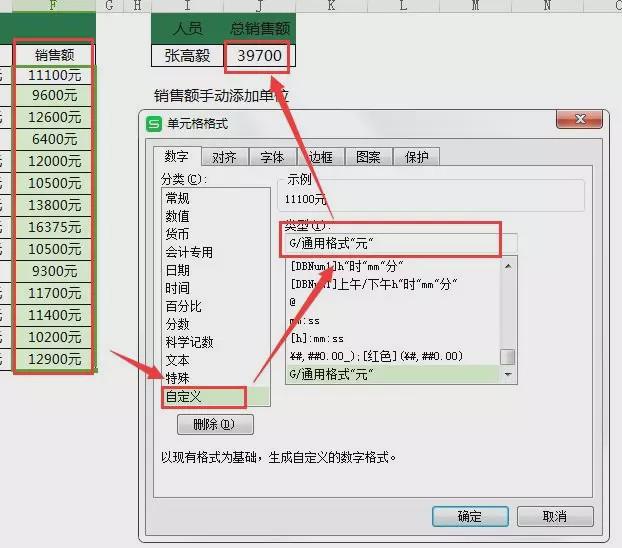
(上图标志步骤)
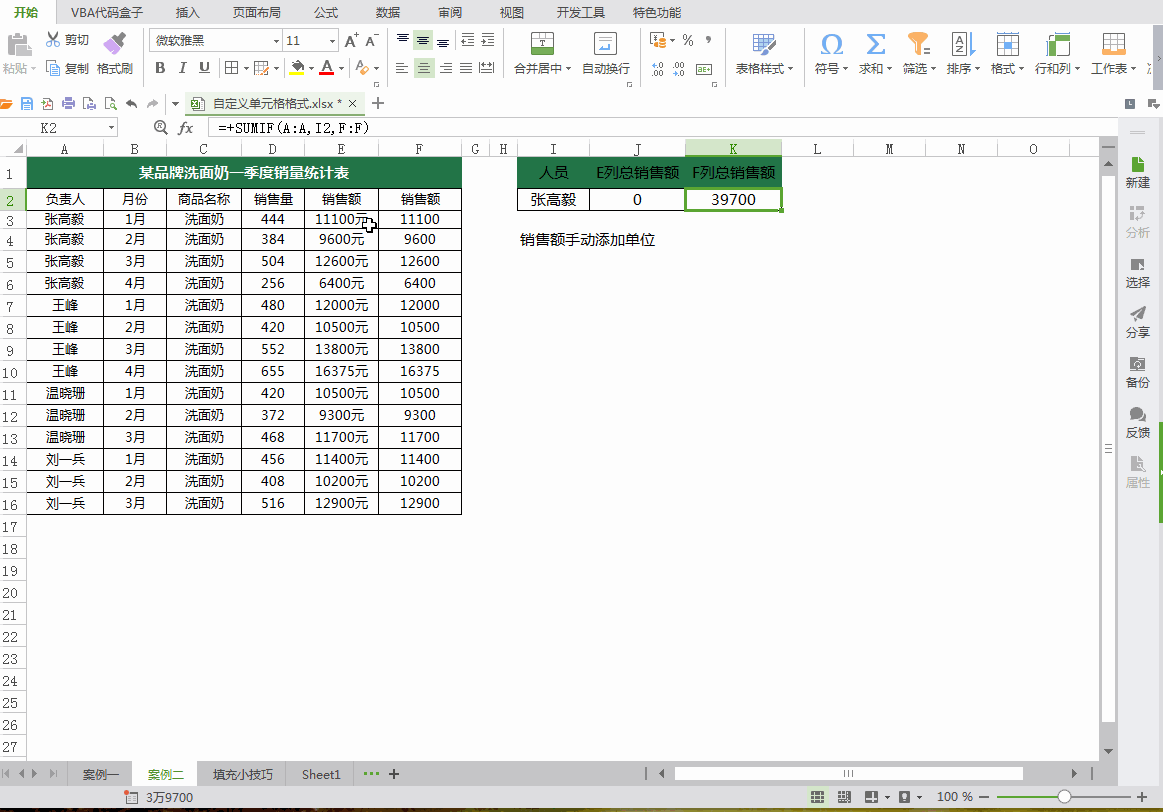
(动图教程)
条件格式
日常进行数据处理的时候,为了能使数据具象化,我们除了使用图表以外,在数据源中也可以使用条件格式-数据条来设置~
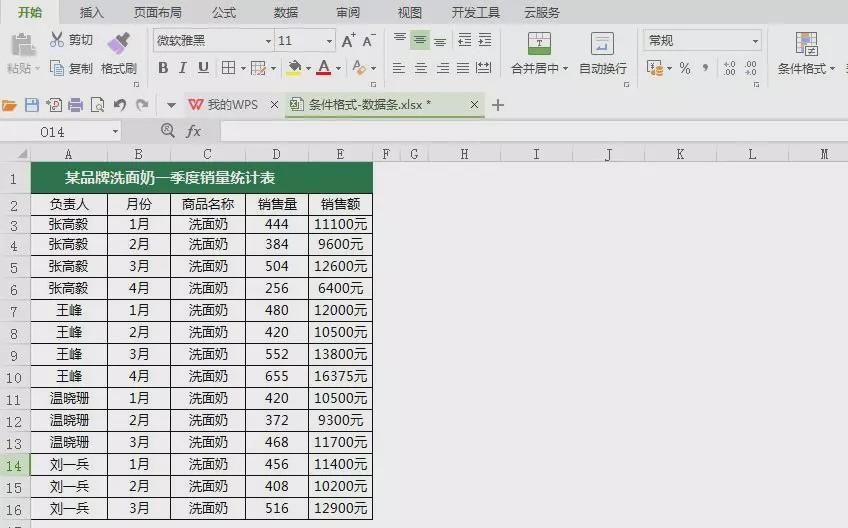
(原始格式)
具体步骤:
选取数据源后,开始----条件格式---数据条----选取喜欢的颜色,即可得出如下效果~
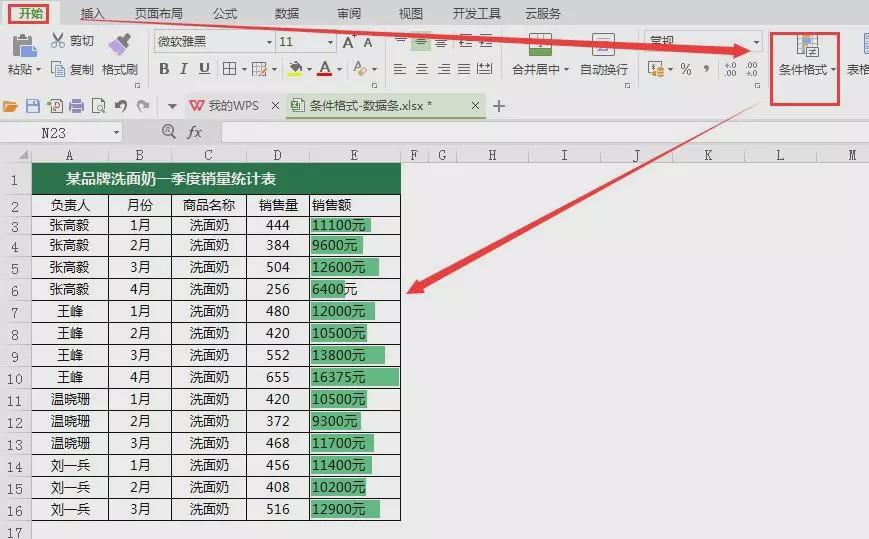
(静态图步骤)

(GIF动图教程)
学着这些技巧,相信你的表格技艺一定有增强了许多,积少成多,你对于表格的处理方式和速度就会有很大的一个提升~